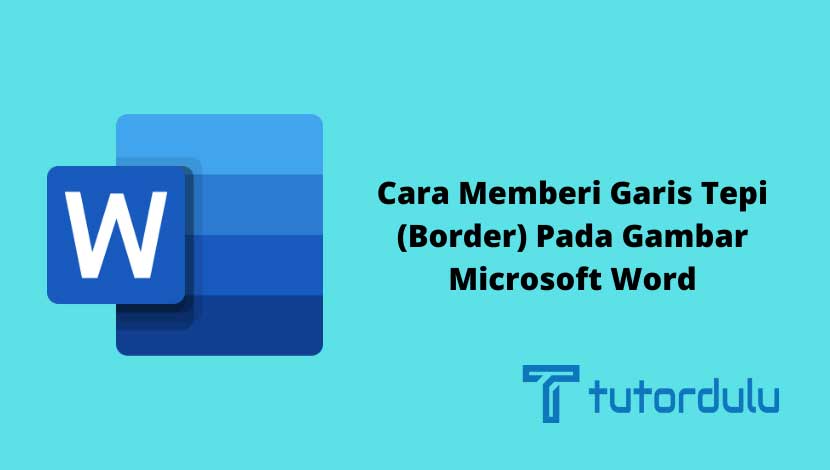Cara Menyimpan Dokumen Microsoft Word DOCX ke Format PDF – Ada beragam format file atau dokumen ya, tapi tahukah Anda apa format file yang paling populer hingga saat ini?
Ya, ada dua format file yang paling populer sekarang yaitu pdf yang dimiliki oleh Adobe System dan docx yang merupakan format file dimiliki oleh Microsoft Corporation.
Pada saat ini kedua format file tersebut telah menjadi format standar yang terbuka, dan berbagai organisasi pun bisa menggunakan serta mengiplementasikannya.
Bagi para pengguna Microsoft Office Word pastinya sudah tidak asing lagi dengan format file docx yang bisa ditemukan pada Microsoft Office Word versi 2007 dan versi di atasnya.
Baca juga:
cara mengubah teks ke huruf besar atau kecil word
cara membuat garis di word
Nah, pada kesempatan kali ini kita akan mengetahui bagaimana cara menyimpan dokumen Microsoft Word docx ke format pdf, simak sampai akhir ya.
Cara Menyimpan Dokumen Microsoft Word DOCX ke Format PDF

Pembahasan di poin pertama ini mengenai cara menyimpan dokumen Microsoft Word docx ke format pdf.
Baik itu file berformat docx atau pdf sama-sama merupakan format file terbuka yang berarti para pengembang aplikasi perangkat lunak atau software developer dapat menggunakan serta melakukan pengimplementasian terhadap kedua format file tersebut.
Hal itu tentunya memberikan keuntungan seperti aplikasi yang dibuat bisa bekerja dengan baik pada format file docx dan pdf.
Misalnya saja aplikasi Microsoft Office Word yang memang secara default-nya menyimpan file dengan format docx, tapi format file pdf juga bisa disimpan.
Hal ini tentunya berbeda dengan format file doc yang bisa kita temukan pada Microsoft Office Word 2003 dan versi di bawahnya yang memang bukan format file terbuka.
Dokumen yang memiliki format docx ini sebenarnya banyak dihasilkan dari aplikasi Microsoft Office Word, sedangkan untuk format pdf banyak digunakan karena memiliki beragam keunggulan yang tidak dimiliki oleh format file lain.
Perlu diketahui bahwa file berformat pdf memang tidak bergantung pada suatu platform saja seperti Linux, MacOS, dan Windows.
Selain itu mengenai tata letak dan juga format file pdf tidak berubah pada saat kita membukanya dengan aplikasi pdf apa saja.
Untuk dokumen final yang sudah siap untuk didistribusikan maka pdf bisa menjadi pilihan terbaik karena file pdf sulit untuk diedit.
Secara default memang dokumen Microsoft Office Word nantinya akan tersimpan ke dalam format file docx, namun Anda juga bisa mengubahnya ke format pdf jika dokumen atau file yang Anda buat telah final atau fix.
Baca Juga : Cara Menyalin dan menempel Teks Tanpa Format Microsoft Word
Ada beragam cara untuk mengubah format file docx ke format file pdf, salah satunya dengan cara menyimpan dokumen Microsoft Word docx ke format pdf yang bisa Anda terapkan langkah-langkahnya di bawah ini:
- Tentunya Anda harus membuka aplikasi Microsoft Office Word terlebih dahulu.
- Bukalah dokumen yang sudah final atau fix yang nantinya akan diubah ke format file pdf sehingga sulit untuk dilakukan editing.
- Jika dokumen telah terbuka, klik menu File pada aplikasi Microsoft Office Word, klik Save As pada backstage Microsoft Office Word, kemudian Anda bisa klik Browse ya.
- Jendela Save As pun akan muncul, Anda dapat menentukan di mana folder untuk penyimpanan file.
- Jika file folder sudah ditentukan, berikan nama pada file pdf tersebut, untuk Save as type klik pdf, dan terakhir klik Save untuk menyimpan dokumen final.
- Kini dokumen atau file pun sudah berhasil tersimpan dalam format pdf dan cara menyimpan dokumen Microsoft Word docx ke format pdf pun telah selesai.
Cara Konversi File Docx ke PDF
Selain dengan cara menyimpan dokumen Microsoft Word docx ke format pdf yang telah dijelaskan di atas, ada juga beberapa cara konversi file docx ke pdf yang dapat Anda coba, antara lain:
1. Melalui Google Docs
Untuk konversi dengan Google Docs, berikut langkah-langkahnya:
- Pastikan Anda telah menginstall Google Docs, jika sudah maka silakan login dengan Google Account yang Anda miliki.
- Klik ikon plus (+) untuk meng-upload file yang ingin dikonversi atau langsung membuka dokumen yang sudah tersimpan pada Google Docs.
- Kemudian klik titik tiga vertikal yang posisinya berada pada sudut kanan layar.
- Lalu klik opsi Share & export, klik Save As, pilih format PDF Document, dan terakhir klik OK untuk mengakhiri.
- Cara ini bisa Anda terapkan di ponsel ataupun PC/ laptop ya.
2. Melalui Google Drive
Untuk melakukan konversi dengan Google Drive, berikut langkah-langkah yang dapat diterapkan:
- Masuk ke Google Drive dan login dengan akun yang Anda miliki.
- Lalu masuk ke link drive.google.com, jika sudah terbuka silakan klik opsi New, dan klik File Upload.
- Pilihlah dokumen mana yang ingin Anda konversi ke format file pdf, tunggu beberapa saat hingga proses upload selesai.
- Jika proses upload selesai maka klik dokumen yang ada.
- Nantinya Anda akan dialihkan ke halaman Google Docs, pada halaman tersebut Anda bisa klik tab File, klik Download, dan terakhir klik PDF Document, selesai,
Dokumen dalam format docx tadi nantinya akan terunduh ke format pdf, proses upload dokumen juga bisa Anda lewati jika memang sudah terdapat dokumen yang diinginkan di Google Docs tersebut.
3. Situs Konversi File Online
Ada beragam situs konversi file online untuk mengubah format file docx ke pdf seperti pdf2go.com, ilovepdf.com, dan juga smallpdf.com.
Pada dasarnya hampir semua situs konversi file online memiliki langkah yang sama untuk melakukan pengkonversian file tersebut, seperti:
- Masuk ke situs konversi file online.
- Pastikan format file yang diinginkan telah sesuai.
- Klik upload file, dan tunggu beberapa saat hingga file ter-upload.
- Setelah itu Anda bisa klik Convert untuk memulai perubahan format.
- Jika file sudah diubah formatnya, maka silakan download file tersebut.
Baca Juga : Cara Menampilkan Tab DEVELOPER Microsoft Office Word
Kesimpulan
Demikian penjelasan mengenai cara menyimpan dokumen Microsoft Word docx ke format pdf dan juga cara lain utnuk melakukan konversi file.
Kira-kira dari beberapa cara di atas, mana yang Anda pilih untuk konversi file dari docx ke pdf?